În sistemul iOS, funcția de partajare oferă o gamă extinsă de opțiuni, depășind cu mult câteva alegeri inițiale. Apple a deschis această secțiune a sistemului de operare, permițând aplicațiilor să integreze acțiuni rapide prin intermediul extensiilor. Astfel, pictogramele de partajare includ atât acțiuni standard, precum „Copiere Link” sau „Imprimare”, cât și opțiuni personalizate adăugate de aplicațiile instalate. Dacă o anumită acțiune este frecvent utilizată, dar se află la capătul listei, poți reorganiza pictogramele astfel încât aceasta să apară prima în meniu.
Cum să reordonezi pictogramele de partajare
Modificările efectuate la ordinea pictogramelor din foaia de partajare se aplică în toate aplicațiile. De exemplu, dacă setezi „Copiere” ca primă opțiune, aceasta va apărea astfel atât în aplicația Fotografii, cât și în meniul de partajare al Safari. Poți edita foaia de partajare din aproape orice aplicație, dar recomandăm aplicația Fotografii. Alternativ, poți folosi o fotografie partajată prin iMessage în aplicația Mesaje.
Într-una din aplicațiile menționate, deschide o fotografie. Apoi, apasă pe pictograma de partajare, situată în colțul stânga jos, și derulează până la finalul rândului de jos. Atinge butonul „Mai multe”.
Va apărea un meniu ce afișează toate acțiunile disponibile în foaia de partajare, în ordinea actuală. Pentru a muta un element, ține apăsat pe acesta și trage-l în poziția dorită. După finalizarea modificărilor, apasă pe „Terminat”, iar pictogramele vor apărea în noua ordine.
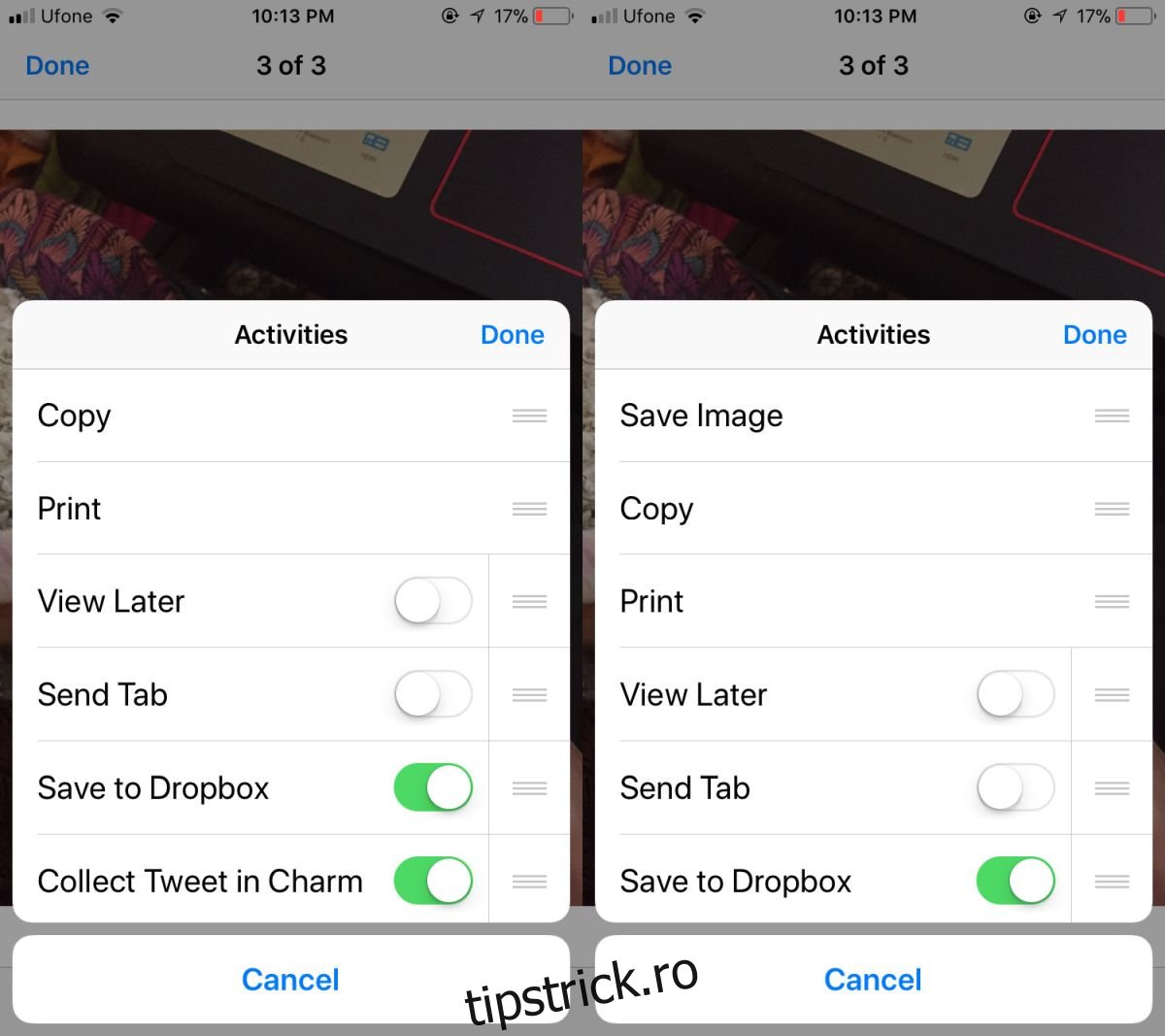
Același proces se aplică și rândului superior al foii de partajare, unde sunt afișate aplicațiile în care poți trimite conținutul. Rândul inferior conține acțiunile pe care le poți efectua direct, fără a părăsi aplicația curentă. Pentru a reorganiza pictogramele din rândul superior, derulează la finalul listei, apasă pe butonul „Mai multe” și vei avea acces la un meniu similar pentru reorganizare.
Cum să dezactivezi acțiuni
Foaia de partajare poate deveni supraîncărcată, deoarece majoritatea aplicațiilor populare, în special cele de productivitate, adaugă frecvent acțiuni proprii. Dacă ai reușit să ordonezi corect pictogramele, dar meniul este totuși aglomerat, poți dezactiva anumite acțiuni și aplicații. Pentru a face acest lucru, apasă din nou butonul „Mai multe” și dezactivează comutatorul de lângă acțiunea sau aplicația dorită.
Trebuie menționat că poți dezactiva doar acțiunile adăugate de alte aplicații. Acțiunile standard, precum „Copiere” și „Imprimare”, nu pot fi eliminate sau dezactivate. Le poți reordona, însă eliminarea lor nu este o opțiune.